谷歌浏览器定位权限怎么开启?现在很多人喜欢使用谷歌浏览器办公娱乐,这款浏览器支持安装各类扩展程序,功能也比较强大,支持用户快速访问各类网页,部分用户在玩游戏或者购物的时候需要开启定位权限,不过对于很多新手用户来说还不清楚如何开启定位权限。接下来就让小编给大家带来谷歌浏览器打开定位权限教程详解,有需要的朋友赶紧来看看吧。

1、进入软件的主页面,点击页面右上角的【三个圆点】图标,接着救护出现一个下拉,我们点击下拉里面的【设置】按钮,如图所示。
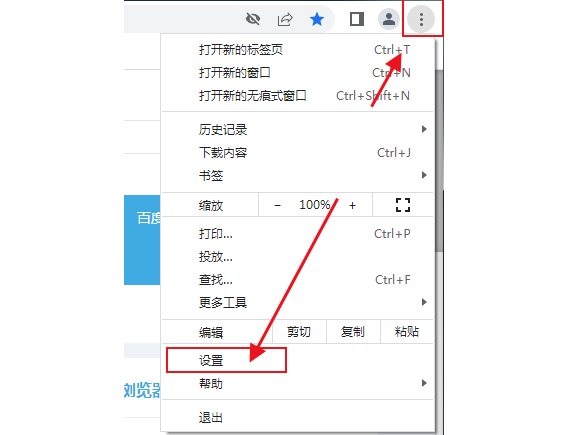
2、然后我们就会来到一个新的页面,点击页面左侧栏里的【隐私设置和安全性】,然后在点击页面右侧下方的【网络设置】,如图所示。
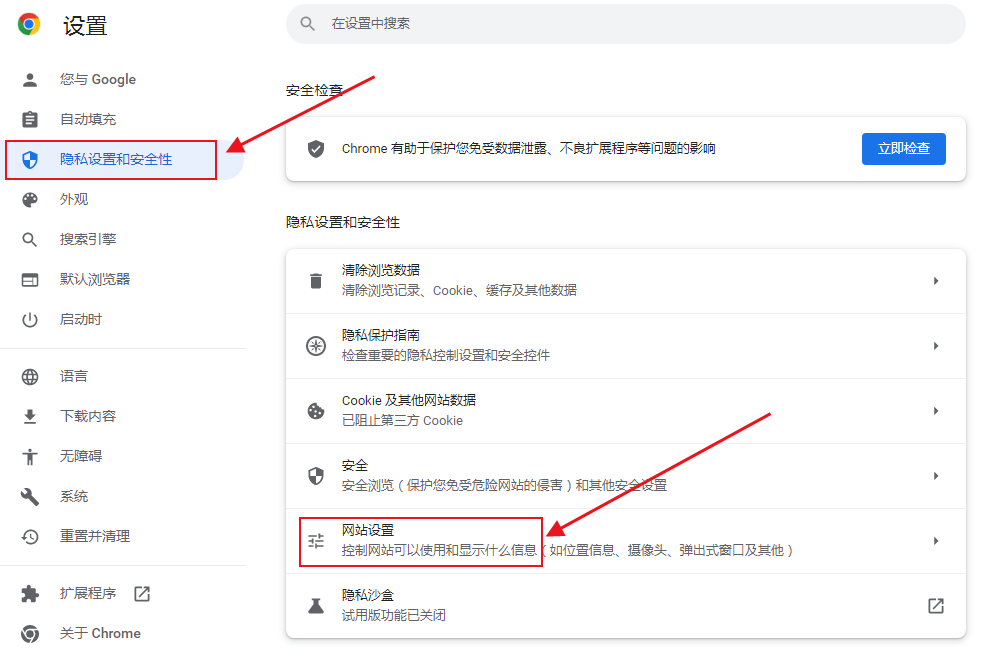
3、这时候就能看到页面的右边有【位置信息】四个字,点击进入,如图所示。
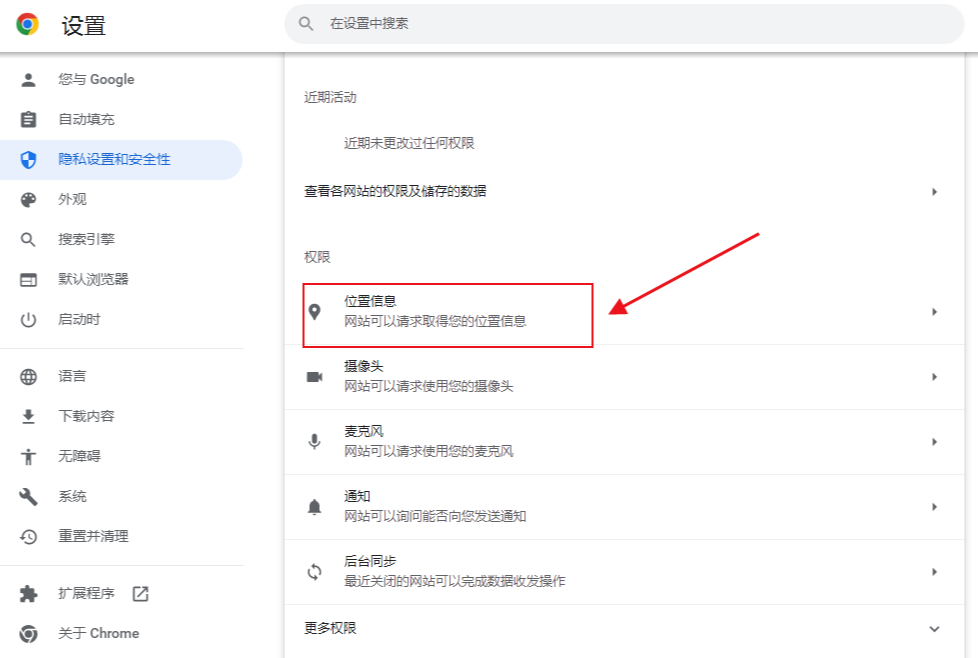
4、最后我们把页面下方的开关切换成【网站可以请求获取您的位置信息 】就可以,如图所示。
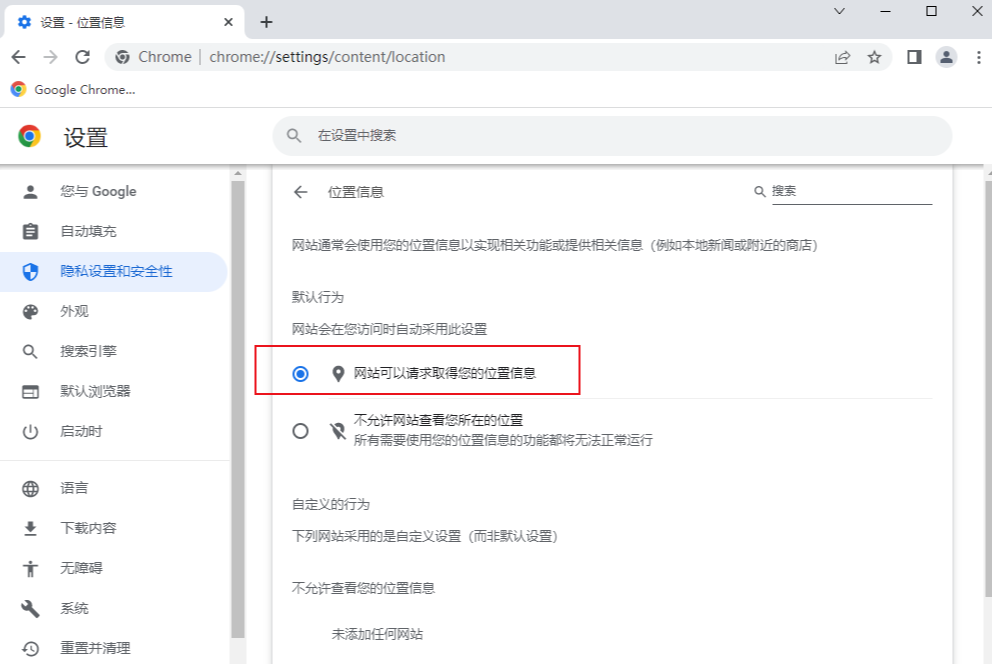
上述就是【谷歌浏览器定位权限怎么开启?谷歌chrome浏览器打开定位权限教程详解分享】的全部内容啦,更多谷歌浏览器教程分享,请继续关注下一期内容!
